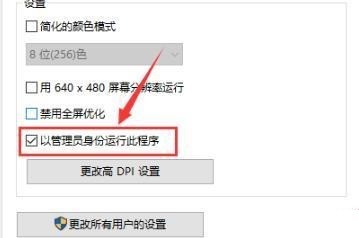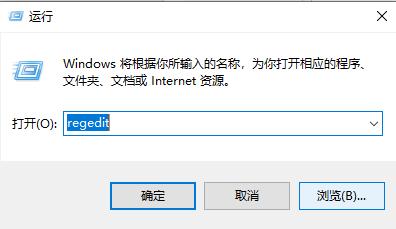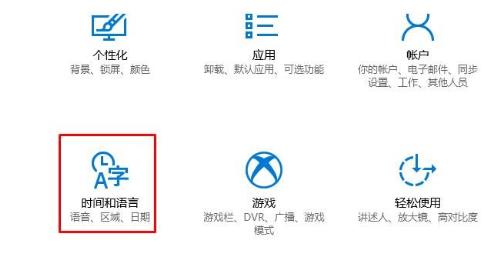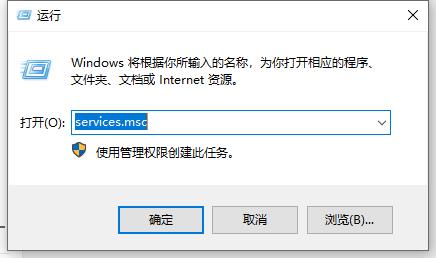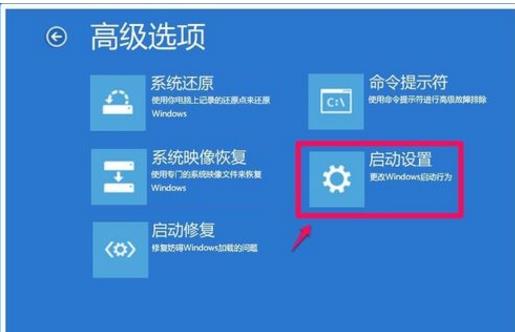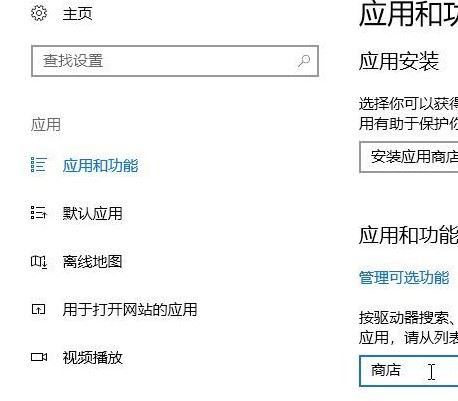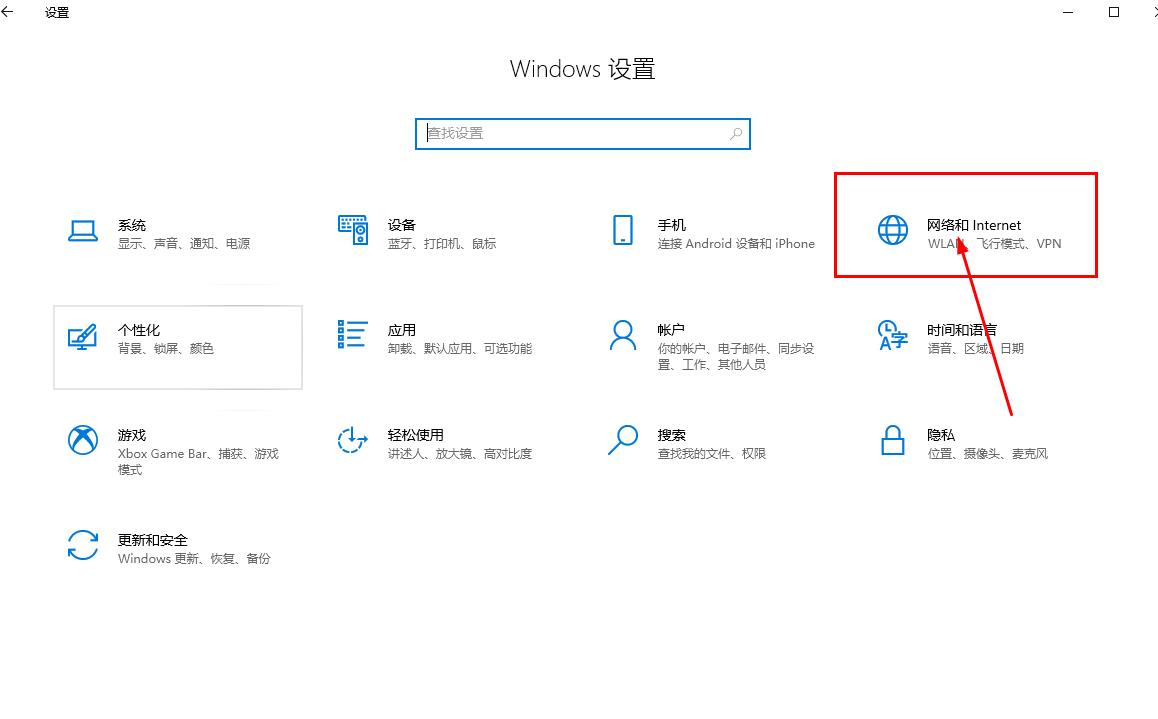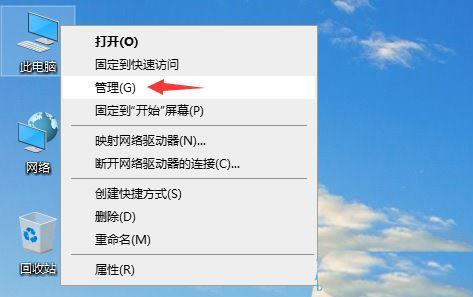最近有小伙伴咨询Word文档无法打开,是怎么回事,其实这有可能是文件损坏、或者缺少文件支持导致等多种原因造成的。那么遇到win10无法打开Word文档怎么办呢?下面小编就给大家带来win10打不开word文档解决方法,感兴趣的话一起看看吧。
方法一
1、右击任务栏中的开始,在给出的选项列表中选择“运行”打开。
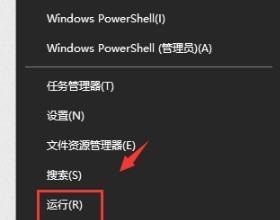
2、在窗口输入框中输入“%appdata%microsofttemplates”,回车打开。
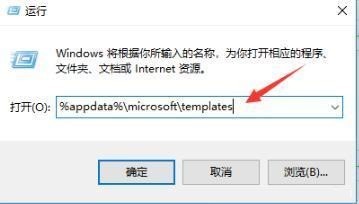
3、在新界面中,删除其中的“normal.dotm”文件,最后将word软件关闭重启即可。
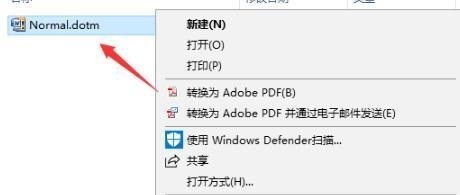
方法二
1、点击任务栏中的开始,在菜单中找到软件。
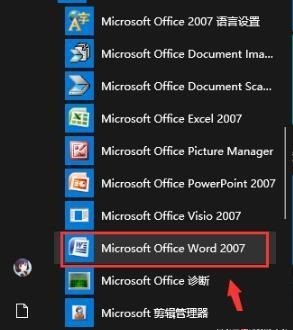
2、选中软件右击,选择“更多”选中的“打开文件位置”。
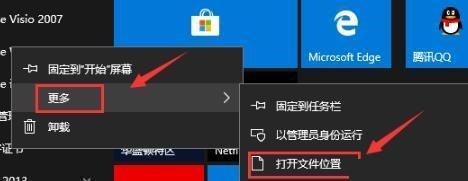
3、接着选中右击选择“属性”打开。

4、在窗口中,进入上方的“兼容性”选项卡中。
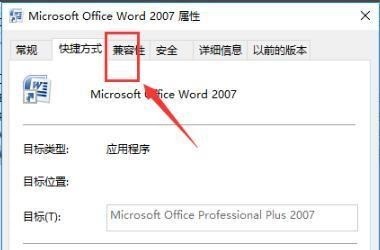
5、找到其中的“以管理员身份运行此程序”将其勾选上即可。